無論我們是需要讓員工在家中或分支機構高效工作,還是希望協助 IT 團隊執行故障排除任務,遠程訪問都至關重要。對于許多IT支持人員來說,為用戶提供遠程支持和遠程訪問設備已成為日常必需品。那么windows怎么遠程連接linux服務器?
從Windows遠程連接linux服務器可以通過不同的方式輕松實現,在本文,小編將指導大家主要的完成方式。以下是從Windows遠程訪問linux服務器的方法:
1、獲取ip地址
首先,我們需要主機設備的ip地址——我們要連接的Linux服務器。登錄到我們的Linux設備,打開終端并輸入:ifconfig
這將顯示設備的ip地址。也可以通過連接到網絡路由器并按主機名瀏覽設備來找到ip地址。然后,我們可以使用來自Windows計算機的此信息進行連接。
2、RDP方法
設置與Linux桌面的遠程連接的最簡單方法是使用Windows中內置的遠程桌面協議。
為此,我們需要在Linux服務器上安裝xrdp軟件。這可以親自完成,也可以通過輸入以下命令使用SSH(見下文)完成:sudo apt install xrdp
完成后,在搜索功能中鍵入“rdp”,然后在Windows計算機上運行遠程桌面軟件。在遠程桌面連接窗口中,輸入Linux服務器的ip地址,然后單擊連接。單擊“顯示選項”以選擇高級參數。
3、VNC方法
要通過虛擬網絡連接遠程訪問設備,我們需要在Linux和Windows計算機上安裝專用軟件。同樣,這可以通過輸入命令親自或通過SSH安裝在我們的Linux系統上:sudo apt install tightvncserver
然后運行它:sudo tightvncserver并設置密碼。
完成此操作后,在Windows上運行客戶端應用程序,并在其窗口中輸入ip地址和端口號,單擊連接并輸入我們設置的密碼。
4、使用SSH
雖然Secure Shell不允許遠程桌面連接,但它仍然是訪問Linux服務器以安裝遠程訪問Linux桌面所需軟件的好方法。為此,在我們的 Windows計算機中,在電源菜單中選擇Windows PowerShell并輸入:ssh [IP_ADDRESS]
接受證書并輸入用戶名和密碼。
5、互聯網遠程桌面連接工具
上述解決方案適用于在同一網絡上運行的設備。然而,當我們的設備位于不同的網絡時,事情很快就會變得復雜起來。如果我們希望隨時隨地遠程訪問Linux服務器,并且無需處理防火墻和端口轉發,最好的解決方案是使用旨在通過互聯網提供遠程連接的軟件。這些類型的軟件允許更復雜的功能,非常適合旅行或為產品用戶提供遠程IT支持,這些是我從Windows遠程連接Linux服務器的工具首選。
以上就是windows怎么遠程連接linux服務器相關步驟,希望能幫助到大家!
審核編輯:湯梓紅
-
Linux
+關注
關注
87文章
11292瀏覽量
209332 -
服務器
+關注
關注
12文章
9123瀏覽量
85328 -
WINDOWS
+關注
關注
3文章
3541瀏覽量
88626
發布評論請先 登錄
相關推薦
termius如何使用,termius如何使用的過程,linux服務器遠程連接的實用教程

termius 中文,termius 中文的實操步驟,linux服務器遠程連接的實用教程

如何使用 Mobaxterm 建立 Linux 服務器連接
恒訊科技分析:代理服務器的類型有哪些?
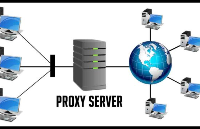
恒訊科技分享:獨立服務器的選擇技巧





 恒訊科技分析:windows怎么遠程連接linux服務器?
恒訊科技分析:windows怎么遠程連接linux服務器?










評論